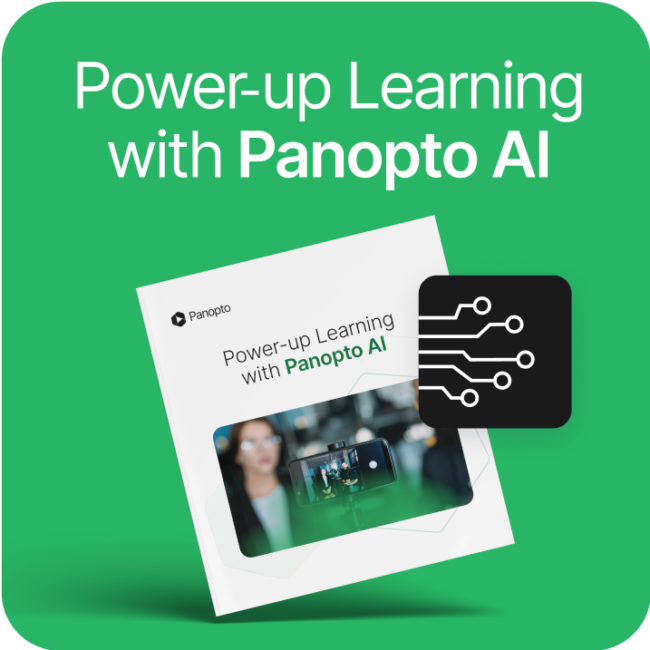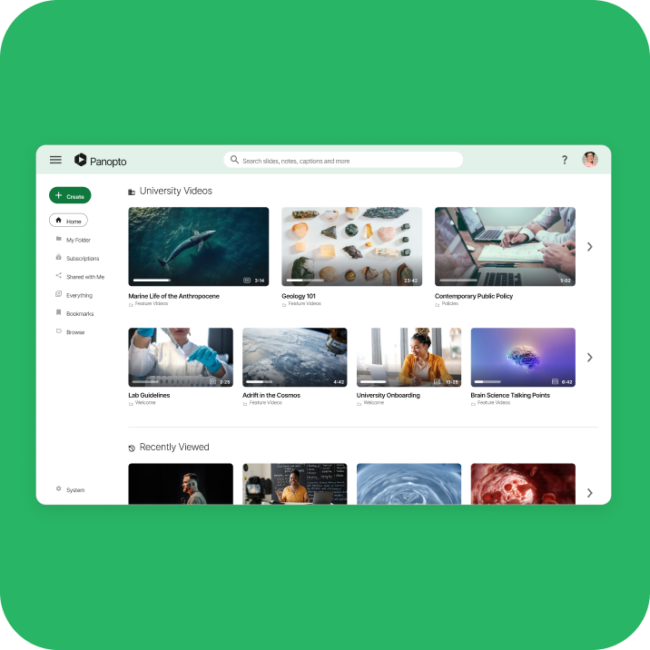- Tecnología académica
Hemos pensado en todo lo que debes tener en cuenta para grabar conferencias en el campus para que no tengas que hacerlo (Parte 3)

Con los sistemas de captura de conferencias de hoy en día, prácticamente cualquier sala se puede aprovisionar para video con solo presionar un interruptor. Desde grandes auditorios hasta aulas más pequeñas, o desde laboratorios dedicados y espacios de práctica hasta oficinas de profesores, crear una configuración de captura de video básica puede ser tan fácil como descargar el software adecuado en una computadora y conectar una cámara a un puerto USB.
Sin embargo, eso no significa que la captura de conferencias pueda o deba implementarse de la misma manera en todas las instancias. Para obtener los mejores resultados, querrá planificar las realidades prácticas de la grabación en cada espacio que aprovisione.
En la Parte II de nuestra serie de configuración de captura de conferencias, examinamos los tipos de equipos técnicos (hardware, cámaras de video, micrófonos y más) necesarios para configurar la captura de video en varios entornos del campus. Esta es nuestra última publicación sobre todo lo que necesita saber sobre la captura de conferencias. Le mostramos ejemplos y diagramas de configuraciones de captura de conferencias en salas particulares para una variedad de usos, no limitados a la captura de conferencias.
Si desea leer nuestro libro electrónico en su totalidad, puede descargar nuestra guía de 50+ páginas para configurar la captura de conferencias en cualquier lugar del campus aquí.
Haga clic a continuación para saltar a un ejemplo de configuración de captura de conferencias específico:
- Configuración estándar del aula: Curso de conferencias
- Configuración estándar del aula: Curso de debate o seminario
- Montaje de una gran sala de conferencias o de un auditorio
- Configuración de una gran sala de conferencias o un auditorio: Grabación distribuida
- Espacio de oficinas para el profesorado
- En el laboratorio
- En el campo
- Espacios de demostración
- Presentaciones de estudiantes
Ejemplos y diagramas de sistemas de captura de conferencias
EJEMPLO 1. Configuración estándar del aula: curso basado en conferencias
La gran mayoría de las implantaciones de captura de conferencias tendrán lugar en lo que puede considerarse un aula tradicional o estándar. Aunque pocas de ellas son perfectamente iguales (incluso dentro de un mismo edificio), la mayoría suelen tener un tamaño de 37-55 metros cuadrados y están optimizadas para acoger a entre 15 y 35 estudiantes, dependiendo de la disposición de los asientos.
Nuestros dos primeros ejemplos de cómo implementar la captura de clases abordarán este aula prototípica: primero, para currículos basados principalmente en conferencias, y segundo, para currículos basados principalmente en debates.
En este primer ejemplo, asumiremos que el instructor se presentará con mayor frecuencia al frente de la clase y que el aula ya ha sido equipada con un proyector.
En este ejemplo, querrá empezar por dotar al aula de un ordenador (si no existe ya) e instalar su software de captura de conferencias en esa máquina.
El pequeño tamaño de la sala debería limitar la movilidad de sus instructores. Como tal, podrá configurar una videocámara para grabar videos relativamente cercanos en un lugar específico (generalmente en el podio, aunque cualquier área abierta cerca del frente pero no demasiado cerca de la pantalla donde se mostrarán las diapositivas está bien). Se pueden colocar cámaras web o videocámaras adicionales según se desee para capturar la pizarra o cualquier demostración o actividad en el aula. También puede configurar un micrófono de escritorio o de podio en ese espacio para garantizar una alta calidad de audio.
Si sus instructores prefieren una mayor movilidad, simplemente coloque su cámara más atrás en la sala para capturar un campo de visión más amplio y ofrezca micrófonos de solapa para garantizar que se capture el audio. Los micrófonos delimitadores en la parte delantera de la sala pueden ser útiles como mecanismo de seguridad para el audio en caso de que haya problemas técnicos con el micrófono de solapa, pero también necesitará un mezclador de audio. Recuerde a los instructores que no deben presentar frente o cerca de la pantalla del proyector.
A continuación, deberás comprobar si el equipo ya dispone de puertos para las herramientas de audio y vídeo de tu elección y añadir tarjetas de captura u otros convertidores si es necesario. Una vez que puedas, conecta todos tus dispositivos de grabación de vídeo y audio directamente al ordenador del aula.
Por último, conecte tanto su ordenador de captura de clases como su proyector a un divisor de vídeo HDMI y proporcione un cable adicional para que los profesores puedan conectar sus portátiles al divisor también al entrar en la sala. Esto permitirá a sus instructores usar sus computadoras portátiles para presentar y grabar sus conferencias simultáneamente.
Conexiones básicas del sistema de captura de conferencias, diagramado: Aula estándar

Ejemplo de grabación de una conferencia grabada con Panopto en un aula estándar:
EJEMPLO 2. Aula estándar: Seminario o curso de debate
En este segundo ejemplo, asumiremos que la sala se utilizará con mayor frecuencia para la discusión abierta y el aprendizaje activo en lugar de que el tiempo de clase se oriente en torno a una conferencia tradicional.
Aquí, también asumiremos la misma aula de tamaño estándar del ejemplo uno, con asientos para hasta unos 30 estudiantes y un proyector ya instalado. Este es un espacio para seminarios con una disposición de asientos circular diseñada para apoyar las discusiones dirigidas por el instructor en clase.
Al igual que antes, querrá empezar por dotar al aula de un ordenador (si no existe ya) e instalar su software de captura de conferencias en esa máquina.
Para capturar una discusión en toda la clase, querrá colocar su cámara principal para capturar la mayor parte posible de la habitación. Hable con sus instructores para comprender si hay algo específico que también quieran capturar, como diapositivas, una pizarra o un espacio dedicado en la sala para actividades en clase como demostraciones, presentaciones, experimentos, sesiones de juego de roles o cualquier otra cosa. Conectarás tanto tu cámara principal como cualquier dispositivo de grabación secundario directamente a tu ordenador de captura de conferencias.
Dado que el audio puede provenir, y de hecho lo hará, de cualquier rincón de la sala, deberás instalar micrófonos perimetrales y un mezclador de audio para asegurarte de que el sonido se graba de forma clara y uniforme en cualquier lugar de la sala. Conecta los micrófonos al mezclador y el mezclador al sistema de captura de conferencias.
Finalmente, como antes, conecte su computadora de captura de conferencias y su proyector a un divisor de video y proporcione un cable adicional para que los instructores puedan conectar sus propias computadoras portátiles al sistema. Esta configuración capturará audio y video claros tanto del presentador como de los estudiantes durante las discusiones en clase.
Conexiones básicas del sistema de captura de conferencias, diagramado: Seminario o curso de discusión

EJEMPLO 3. Gran sala de conferencias o auditorio
Aunque son menos numerosas que las aulas estándar de la mayoría de los campus, las grandes salas de conferencias diseñadas para albergar hasta 200 o más estudiantes suelen ser el primer entorno en el que piensan los equipos al implementar una solución de captura de conferencias. Y eso es por una buena razón: estos espacios más grandes requerirán un poco más de planificación para garantizar que estén bien aprovisionados.
En este primer ejemplo, veremos cómo aprovisionar su sala de conferencias con un solo equipo o dispositivo de captura de conferencias. Supondremos que su sala de conferencias es grande, con asientos estilo auditorio para 250 estudiantes. También supondremos que un aula tan grande ya ha sido equipada con un proyector, junto con micrófonos de mano o de solapa (idealmente con un micrófono de podio como respaldo) que se alimentan de un mezclador de audio para que los instructores no tengan que gritar para ser escuchados.
Querrá comenzar por aprovisionar el aula con una computadora (si aún no existe una) e instalar su software de captura de conferencias en esa máquina. En esta sala más grande, será mejor colocar esta computadora en el atril o, de lo contrario, cerca del frente de la clase. Alternativamente, si está utilizando un electrodoméstico, querrá instalarlo de manera similar cerca de la parte delantera. En cualquier caso, tendrás que confirmar que la solución es capaz de conectarse con las fuentes de tu mezclador de audio y las cámaras que vas a utilizar o que has añadido una tarjeta de captura para grabar esas fuentes.
¿Más espacio? Ajusta la cámara y las herramientas de grabación
Tanto si se trata de un escenario formal como de una zona abierta en la parte delantera, las salas grandes suelen tener más espacio para que los instructores se muevan mientras presentan. Por ello, la cámara principal debe ser capaz de grabar una vista más amplia para garantizar que no se pierda nada. Si dispone de ayudantes de cátedra o de un equipo audiovisual especializado, una cámara PTZ suele ser fácil de manejar y permite hacer paneos y zooms para grabar a los instructores de cerca.
Junto con su cámara principal, querrá asegurarse de que cualquier otra herramienta de grabación, como cámaras de documentos u otras cámaras secundarias, esté conectada a su computadora de captura de conferencias o conectada a través de una tarjeta de captura. Como siempre, pruebe para asegurarse de que todo se registre como se espera.
Finalmente, como antes, conecte su computadora de captura de conferencias y proyector a un divisor de video y proporcione un cable adicional para que los instructores puedan conectar sus computadoras portátiles al sistema.
Si sus presentadores comienzan a grabar manualmente una vez que han conectado sus computadoras portátiles, el único paso necesario será hacer clic en "grabar" en su sistema de captura de conferencias. Si, en cambio, el aula está programada de forma remota para grabar la conferencia, todo lo que el instructor tendrá que hacer es conectar su computadora portátil y comenzar a presentar.
Como medida de seguridad, algunas soluciones de captura de conferencias programables ofrecen incluso una luz "al aire" que se puede conectar y que proporcionará una señal visual para que el instructor sepa que la sala está grabando correctamente.
En conjunto, esta configuración capturará un audio y un vídeo nítidos del presentador, que tiene libertad para caminar por el frente de la sala, al tiempo que minimiza el ruido de fondo.
Conexiones básicas del sistema de captura de conferencias, diagramado: Gran sala de conferencias o auditorio

Ejemplo de grabación de una conferencia grabada con Panopto en una sala de conferencias:
EJEMPLO 4. Gran sala de conferencias o auditorio: Grabación distribuida
A menudo, el mayor desafío para aprovisionar una gran sala de conferencias para la captura de video es simplemente conectar todo. Mientras que la cámara, el micrófono, la computadora y el presentador pueden estar ubicados en un área relativamente pequeña en un aula tradicional, las salas más grandes tienen bastante más espacio para planificar.
Tradicionalmente, estos espacios han requerido una inversión significativamente mayor para producir grabaciones de conferencias utilizables. Se pueden configurar varias cámaras para capturar el escenario desde diferentes ángulos, junto con dispositivos secundarios para capturar el tablero o las demostraciones. El audio puede requerir micrófonos de mano o de solapa, micrófonos de mesa de respaldo y, por lo general, micrófonos de límite para respaldo cuando el
El contenido requiere grabación en toda la habitación.
Mezcladores de video y audio, convertidores de señal y una asombrosa longitud de cable unirían todas estas herramientas. Estas conexiones aumentan el coste y la complejidad de la grabación en salas grandes.
El concepto de grabación distribuida está diseñado para mitigar parte de la complejidad y el coste de esas conexiones físicas, utilizando en su lugar la potencia informática de sus herramientas de captura de conferencias y la nube. Con la grabación distribuida, las fuentes de vídeo y audio pueden capturarse en máquinas separadas y luego sincronizarse en la nube. Esto tiene dos importantes ventajas. En primer lugar, reduce drásticamente la cantidad de cables necesarios para abastecer la sala. En segundo lugar, como los modernos sistemas de captura de conferencias realizan la detección y conversión de la señal, se elimina la necesidad de convertidores de señal basados en hardware.
Cómo configurar una grabación distribuida
Para preparar una sala para la grabación distribuida, empieza por dividir mentalmente la sala en dos o más segmentos. En este ejemplo, utilizaremos las designaciones tradicionales "Front of House" y "Back of House", que abarcan las herramientas que utilizaremos en el escenario y más atrás en el aula, respectivamente.
Un dispositivo de captura de conferencias de montaje en bastidor reside en la sala audiovisual de su auditorio en la parte trasera de la casa. Puede capturar las señales de la mesa de mezclas de sonido ya instalada en el auditorio. También conectará la(s) cámara(s) instalada(s) en la parte trasera del auditorio a este dispositivo de captura de conferencias.
En la parte delantera de la casa, querrás instalar un ordenador de captura de conferencias independiente, conectado mediante un divisor de vídeo a tu proyector y preparado con un cable para que tus instructores conecten sus propios portátiles al sistema.
Para que todo esté unido, deberá configurar los dos ordenadores de captura de conferencias para que graben en la misma sesión de vídeo; esta capacidad está integrada en los sistemas de captura de conferencias que admiten la grabación distribuida. Su solución de captura de conferencias se encargará entonces de sincronizar sus fuentes. Ten en cuenta que esta configuración funciona igualmente bien para el vídeo en directo y a la carta.
Conexiones básicas del sistema de captura de conferencias, diagramado: Grabación distribuida

EJEMPLO 5. Espacio de oficinas de la facultad
En nuestros primeros cuatro ejemplos, hemos revisado cómo se puede implementar la captura de conferencias en algunos de los espacios de aprendizaje más comunes. Sin embargo, a medida que los instructores de hoy en día siguen encontrando más aplicaciones valiosas para el vídeo en la experiencia de aprendizaje, restringir la captura de conferencias únicamente a las aulas simplemente no es prudente.
A medida que la pedagogía del aula invertida se extiende por la educación superior, muchos instructores han comenzado a buscar herramientas eficientes para capturar y compartir materiales didácticos previos a la clase. Su software de captura de conferencias puede ser una herramienta perfecta para este uso.
A continuación se muestra un ejemplo de una configuración de captura de clases en un espacio de oficina de la facultad, donde el profesor graba un vídeo para que los estudiantes lo revisen. Estas grabaciones pueden utilizarse para la educación a distancia o en aulas invertidas, o pueden ser simples comunicaciones destinadas a guiar el estudio y prepararse para los exámenes.
En este ejemplo, basta con instalar un software de captura de conferencias en el portátil del profesor. A menudo, el portátil ya tiene herramientas de grabación de vídeo y audio integradas, pero para obtener la mejor calidad de grabación posible, se puede añadir una cámara web HD externa y un micrófono de sobremesa.
Para grabar, el instructor solo necesita mostrar sus diapositivas (u otro contenido para capturar y compartir en pantalla), verificar la iluminación de la sala y presionar grabar.
Conexiones básicas de captura de conferencias, diagramado: Espacio de oficina de la facultad

Ejemplo de grabación de una conferencia grabada con Panopto en una oficina:
EJEMPLO 6. En el laboratorio
Si bien es probable que las oficinas de los profesores sean los lugares más comunes fuera del aula, deberá estar preparado para proporcionar la captura de conferencias. Con el tiempo, es probable que casi todos los espacios dedicados al estudio y el aprendizaje se abran camino en su lista.
Cada vez más, las instituciones están descubriendo que la implementación de herramientas de grabación de conferencias en laboratorios y otras instalaciones dedicadas a la investigación proporciona a los profesores una manera fácil de grabar y compartir demostraciones sin tener que reproducir esas demostraciones en un aula mal equipada. Esto enriquece las experiencias de aprendizaje de los estudiantes sin crear nuevos costos o problemas de seguridad.
En este ejemplo, para grabar el contenido digital de un curso de biología, el software de captura de conferencias simplemente debe instalarse en la computadora portátil del profesor o en una computadora dedicada a la captura de conferencias en el laboratorio.
Una cámara de microscopio USB se conecta a un microscopio estereoscópico y luego se conecta a la computadora portátil junto con un micrófono de escritorio. A continuación, el instructor puede utilizar el microscopio como de costumbre, lo que permite a la cámara capturar y compartir lo que se puede ver en el visor y narrar lo que está a la vista para que el micrófono de sobremesa lo grabe.
Alternativamente, se puede usar un teléfono inteligente u otro dispositivo móvil con un accesorio de lente para capturar la vista del microscopio. Esta grabación móvil se sincronizaría con el audio y cualquier contenido adicional de la presentación en la nube.
Conexiones básicas de captura de conferencias, diagramadas: En el laboratorio
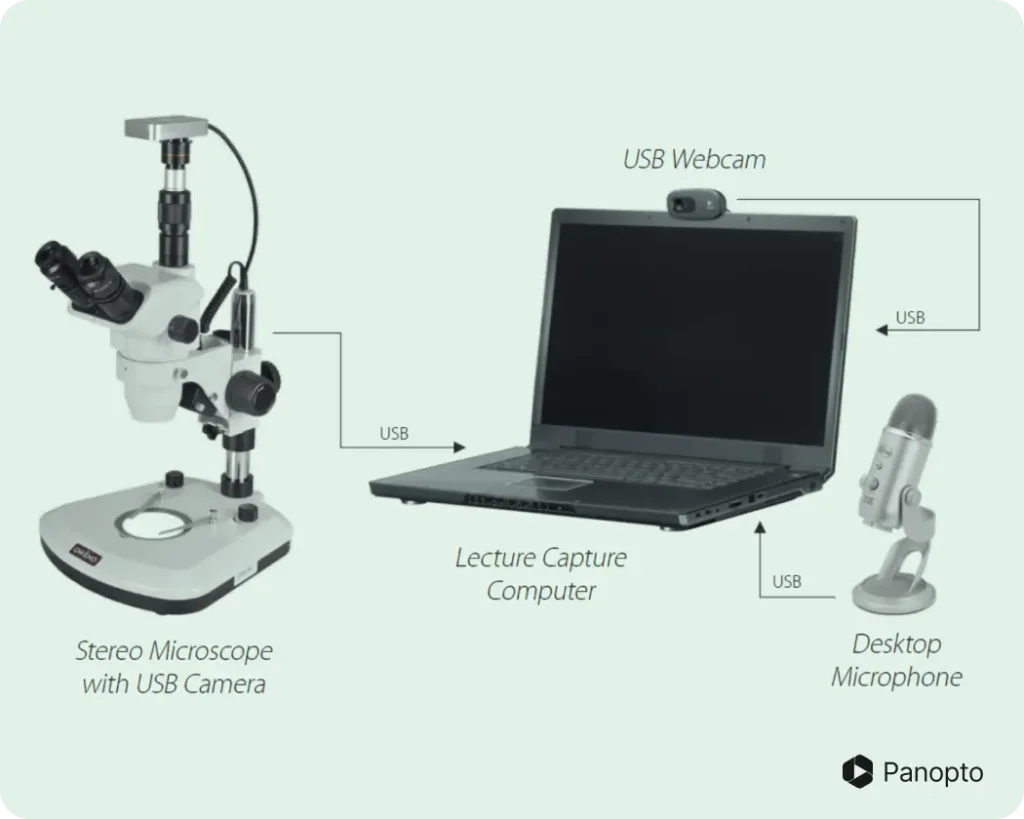
Ejemplo de grabación de una conferencia grabada con Panopto en un laboratorio:
EJEMPLO 7. En el campo
En muchas áreas de estudio, la información más reciente y la investigación de vanguardia no se encuentran en interiores. Sin embargo, por docenas de razones válidas que van desde la logística hasta la seguridad y el costo, los profesores no pueden llevar a los estudiantes a donde se está realizando el trabajo de hoy y se están haciendo nuevos descubrimientos. Esto priva a los estudiantes de la oportunidad de experimentar realmente un campo, y en realidad puede desanimar a los estudiantes
de invertir en el tema.
Si los estudiantes no pueden visitar las oportunidades educativas en el campo, el video es un excelente medio para devolverles la experiencia. Si bien la grabación en el lugar solía ser una propuesta costosa, hoy en día, la mayoría de los profesores ya tienen la única herramienta que necesitan en su bolsillo.
Este ejemplo de demostración de campo muestra cómo un instructor puede capturar el contenido digital del curso utilizando un dispositivo móvil que tiene instalada una aplicación de captura de clases. En este ejemplo, un profesor de arqueología dirige una excavación en el campo. Ella graba la excavación con su teléfono móvil, que se encuentra en un trípode para que pueda moverse y mantener las manos libres para demostrar la excavación. Para garantizar que se capture el audio utilizable (a menudo el desafío clave de la grabación en el campo), la profesora usa un micrófono Lavalier inalámbrico que se conecta al conector de audio de uno de sus teléfonos móviles.
Mientras que el primer dispositivo móvil está posicionado para capturar el contexto completo de la actividad, un segundo dispositivo móvil también se puede usar para capturar video de cerca o grabar desde otro ángulo durante la excavación.
Para sincronizar las fuentes, el instructor solo necesita indicar que ambos dispositivos deben grabar en la misma sesión de video cuando presionan "grabar". El software de captura de conferencias procesará todo junto en la nube.
Conexiones básicas de captura de conferencias, diagramadas: En el campo
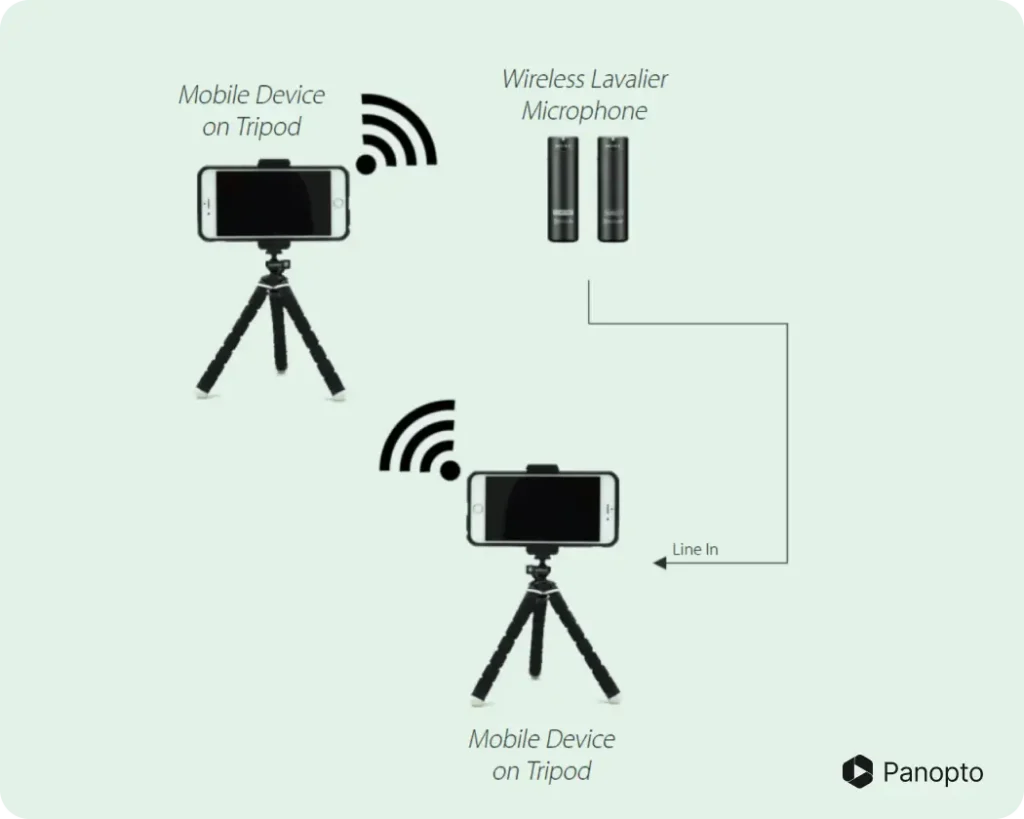
EJEMPLO 8. Espacios demostrativos
En varios campos, el rendimiento es una parte crucial del proceso de aprendizaje. Esto incluye todo, desde actividades de juego de roles de los estudiantes bajo la supervisión de un instructor (por ejemplo, donde los estudiantes de educación primaria podrían practicar el trabajo con niños) hasta actuaciones reales frente a audiencias en vivo organizadas por estudiantes de artes.
En este ejemplo, estudiaremos cómo habilitar un espacio para que los profesores de la facultad de medicina puedan demostrar las interacciones con los pacientes. Esta configuración también puede grabar a los estudiantes de medicina (en este caso, a los estudiantes de medicina) practicando el trabajo con los pacientes, lo que puede ser revisado y criticado después de la grabación.
En los espacios de demostración, el elemento más importante de la implementación de una captura de conferencias será asegurarse de que haya suficientes cámaras para capturar todas las vistas relevantes de la actividad. Si es posible, debe haber al menos una cámara enfocada en cada participante, que proporcionará la mejor vista del desempeño de cada estudiante para que los profesores la revisen y critiquen.
El equipo de video específico necesario dependerá del tipo de demostración que se realice normalmente en la sala. Un juego de roles de una conversación, como en este ejemplo, puede ser capturado más que adecuadamente por un par de cámaras web o por los propios dispositivos móviles del estudiante. Las actividades más detalladas, como una actuación artística o un recorrido por el quirófano, pueden beneficiarse de cámaras de mayor calidad y/o especializadas.
Las necesidades de audio también estarán dirigidas por el contenido. En nuestro ejemplo, un micrófono de escritorio (idealmente, uno con un patrón de captación de Figura 8) será perfecto para capturar una conversación. Otras actividades pueden beneficiarse de un micrófono de solapa para oír mejor.
Conexiones básicas de captura de conferencias, diagramadas: Espacios de Demostración

EJEMPLO 9. Presentaciones de los estudiantes
La grabación de las presentaciones de los estudiantes y otras tareas individuales podría incluirse en el ejemplo de la sala de demostración anterior, pero dado el rápido crecimiento de este caso de uso, sentimos que merecía una atención específica aquí.
Los instructores en prácticamente todos los campos de estudio han reconocido durante mucho tiempo el valor de asignar a los estudiantes para que aprendan sobre un detalle en particular y presenten sus hallazgos en clase. La práctica le da a cada estudiante la oportunidad de profundizar en un tema determinado y también ayuda a perfeccionar sus habilidades generales de investigación y presentación.
"Hemos creado nuestro propio ‘laboratorio de medios’ sin gastar dinero. Cogimos salas de reuniones de estudiantes normales sin equipo audiovisual incorporado, instalamos un portátil con Panopto en su interior y le dimos a grabar. Con seis salas funcionando simultáneamente, podíamos grabar 40 presentaciones en menos de 90 minutos".
Cameron Morrell, Instructor, Escuela de Negocios Sauder de la Universidad de Columbia Británica
El reto, sin embargo, ha sido programar las presentaciones resultantes. Para una presentación simple de 10 minutos con tiempo para preguntas y respuestas, una clase de 20 estudiantes que se reúnen durante una hora tres veces a la semana tendría que bloquear casi dos semanas completas de tiempo de clase solo para que los estudiantes presenten, tiempo que no se puede usar para ninguna otra enseñanza.
Su sistema de captura de conferencias puede cambiar esa ecuación. Con un sistema bien implementado, los profesores pueden dar a los estudiantes las mismas tareas, pero en su lugar requieren que cada estudiante grabe sus presentaciones, ya sea en una sala de reuniones en el campus o en casa usando su propia computadora portátil o dispositivo móvil. Los instructores pueden revisar estas grabaciones en su propio horario sin necesidad de dedicarles tiempo de clase, lo que libera más tiempo de clase para la instrucción, las actividades o incluso las presentaciones adicionales.
El siguiente ejemplo considera la implementación de la captura de conferencias para su uso en una sala de descanso, diseñada para permitir a los estudiantes de MBA practicar sus lanzamientos de negocios y mejorar sus habilidades de presentación.
En este caso, todo lo que se necesita es una computadora portátil o un dispositivo móvil con su software (o aplicación) de captura de conferencias ya instalado. Por lo general, esto es todo lo que se requiere en un espacio pequeño; sin embargo, también se puede agregar una cámara web HD externa y un micrófono USB para mejorar la calidad de sonido y video en las grabaciones. La colocación de una lámpara de escritorio en la habitación también garantizaría una iluminación adecuada y mejoraría el aspecto visual de la grabación final.
Con esta configuración mínima, se puede indicar a los estudiantes que graben sus presentaciones en una carpeta de grabación principal para su clase o en una carpeta de video personal si está disponible en su solución de captura de conferencias. Una vez seleccionada la carpeta, los estudiantes solo necesitan presionar "grabar" y presentar.
Dado que la escalabilidad es fundamental a la hora de aprovisionar espacios y equipos para las grabaciones de los estudiantes, nuestra recomendación para este caso de uso da prioridad a facilitar la repetición de esta configuración en tantas salas de descanso u otros espacios como sea necesario.
Conexiones básicas de captura de conferencias, diagramado: Presentaciones de los estudiantes

La guía completa para configurar cualquier sala para la captura de conferencias
Obtén la guía completa para configurar cualquier sala del campus para la captura de conferencias de forma gratuita ahora:
Descargue la guía completa para la captura de conferencias en cualquier lugar
O consulta el resto de nuestra serie de blogs que aborda todo lo que debes tener en cuenta para grabar conferencias en cualquier sala del campus:
Tres Generaciones de Captura de Conferencias
Dónde y qué está grabando (Parte I)
¿Cómo está grabando? Consideraciones técnicas para el equipo de captura de conferencias (Parte II)